Verwijder Search.searchytdav.com virus (Verbeterde Instructies) - Gratis Handleiding
Search.searchytdav.com virus Verwijdering Handleiding
Wat is Search.searchytdav.com-virus?
Tot nu toe bekende feiten over de Search.searchytdav.com browser-hijacker
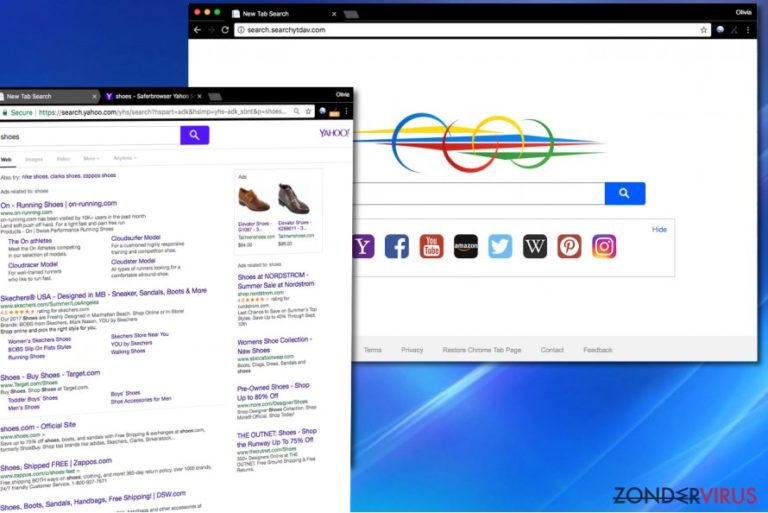
Search.searchytdav.com is een mogelijk ongewenst computerprogramma dat is ontwikkeld door Polarity Technologies Ltd. Het probeert om de instellingen van de browser van de gebruiker te wijzigen en hxxp://Search.searchytdav.com/ als standaard start- en zoekpagina in te stellen in Chrome, Firefox en andere webbrowsers.
Eenmaal geïnstalleerd, gaat deze browser-hijacker op zoek naar webbrowsers die geïnstalleerd zijn op de pc van het slachtoffer en installeert de verdachte TubeTab-extensie daar op.
Een van de redenen om het Search.searchytdav.com-virus direct te verwijderen, is dat het gewoonlijk ongemerkt in de computer van de gebruiker sluipt. Wat verrassend is, is dat het programma erin slaagt om dat op een legale manier te doen. Meestal reist het samen met andere gratis programma's en presenteert het zich aan de gebruiker als een “aanbevolen download,” welke de meeste gebruikers dan installeren zonder erbij na te denken.
Net als de rest van de producten van Polarity Technologies Ltd., kaapt Search.searchytdav de computer van het slachtoffer om daar advertenties op te tonen via een onbetrouwbare webpagina die lijkt op een gewone zoeksite. Meestal worden de advertenties weergegeven in de vorm van zoekresultaten, waardoor het makkelijk is om ze aan te zien voor betrouwbare en organische zoekresultaten.
Door op gesponsorde advertenties te klikken, gaat u naar externe sites die aan verschillende derden toebehoren en dat genereert inkomsten voor de ontwikkelaar van deze kaper. Sommige advertenties kunnen betrouwbaar zijn, en sommige van hen kunnen dat niet zijn. Als u waarde hecht aan uw privacy, raden we u aan om deze zoekmachine te vermijden en in plaats daarvan een betrouwbaardere te gebruiken.
Zoals u misschien begrepen heeft, beschadigd het uw computer niet direct, maar het kan gemakkelijk via een zwakke plek in het systeem de weg openen naar zeer gevaarlijke websites zonder u daar eerst over te informeren. “Dit is de reden waarom kapers niet als betrouwbaar zouden moeten worden beschouwd,” zeggen de experts van Zondervirus.nl.
Een andere reden waarom we de directe verwijdering van Search.searchytdav.com aanbevelen is het vermogen van de kaper om browsergegevens te verzamelen. Dergelijke informatie beschrijft het slachtoffer als gebruiker en definieert in welke producten of diensten hij geïnteresseerd zou kunnen zijn.
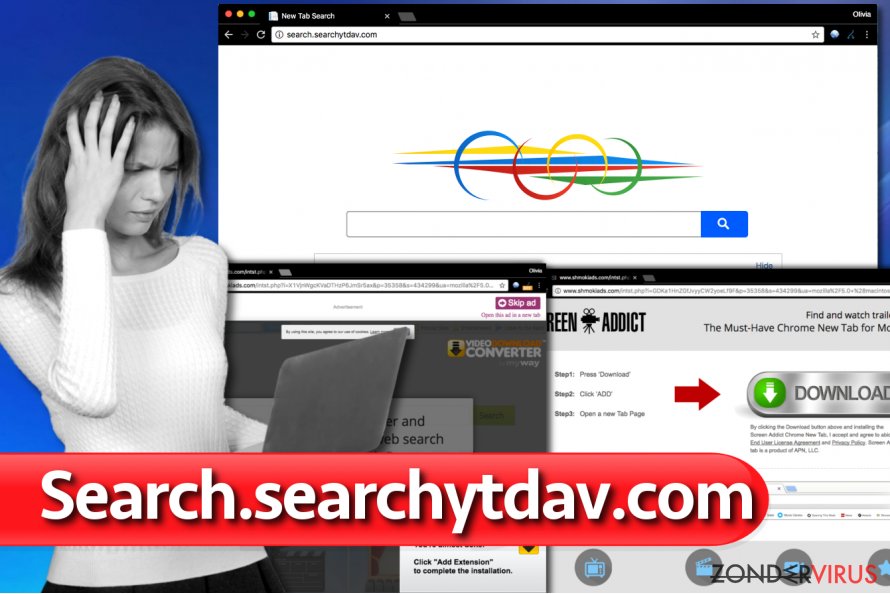
Om te ontdekken welke inhoud het slachtoffer zou kunnen interesseren, verzamelt de kaper gegevens zoals IP-adres, geolocatie, zoekopdrachten en browsergeschiedenis. Tenslotte verzendt hij deze informatie aan zijn partners, zoals advertentie-netwerken om aanlokkelijk uitziende advertenties af te leveren.
Om het beschreven programma te verwijderen raden we u aan om FortectIntego, SpyHunter 5Combo Cleaner of een andere betrouwbare anti-spyware software te gebruiken. Daarnaast kunnen de instructies onderaan dit artikel u helpen om deze taak af te ronden.
Browser-hijacker verspreidt zich samen met andere software
De kaper kan samen met gratis programma's reizen, en dat is de reden waarom zoveel mensen het ongewild installeren. Als u een programma wilt vinden dat u wilt downloaden, moet u ervoor zorgen dat u het correct installeert. U moet nooit vertrouwen op standaardinstallatieopties, omdat deze u simpelweg ertoe zullen misleiden om ongewenste toevoegingen naast uw gewenste software te installeren.
Om alle ongewenste extra's uit te schakelen, gaat u naar de Aangepaste of Geavanceerde installatie modus. Hier hoeft u alleen de extra programma's uit te schakelen om alleen het programma te installeren dat u wilde.
Verwijder het Search.searchytdav.com-virus
U hoeft niet in paniek te raken omdat u het Search.searchytdav.com-virus vrij gemakkelijk kunt verwijderen. In tegenstelling tot gijzelsoftware of trojans, probeert het zijn componenten niet te verbergen in het systeem. Om het te elimineren, moet u alle verwante browser extensies en software van uw pc verwijderen.
Als u heeft besloten om Search.searchytdav.com handmatig te verwijderen, gebruik dan de instructies van ons team. Onze experts adviseren echter het systeem daarna te controleren met een betrouwbaar anti-spyware of anti-malware programma om ervoor te zorgen dat ook echt alle mogelijk ongewenste programma's en bestanden zijn verwijderd.
U kunt schade aangericht door het virus automatisch herstellen met de hulp van een van deze programma's: FortectIntego, SpyHunter 5Combo Cleaner, Malwarebytes. Wij bevelen deze toepassingen aan omdat ze potentieel ongewenste toepassingen en virussen samen met al hun bestanden en gerelateerde registerwaarden detecteren.
Manuele Search.searchytdav.com virus Verwijdering Handleiding
Verwijderen van Windows
Verwijder verdachte programma's die op hetzelfde moment geïnstalleerd werden toen Search.searchytdav.com virus in uw browser opdook.
Om Search.searchytdav.com-virus van Windows 10/8 machines te verwijderen, dient u onderstaande stappen te volgen:
- Typ Configuratiescherm in het zoekvak van Windows en druk op Enter of klik op het zoekresultaat.
- Selecteer onder Programma's een programma verwijderen.

- Zoek in de lijst naar vermeldingen die gerelateerd zijn aan Search.searchytdav.com-virus (of een ander recent geïnstalleerd verdacht programma).
- Klik met de rechtermuisknop op de toepassing en selecteer Verwijderen.
- Als Gebruikersaccountcontrole verschijnt, klikt u op Ja.
- Wacht tot verwijderingsproces is voltooid en klik op OK.

Als je een Windows 7/XP-gebruiker bent, ga je verder met de volgende instructies:
- Klik op Windows Start > Configuratiescherm in het rechterdeelvenster (als je Windows XP-gebruiker bent, klik je op Programma's toevoegen/verwijderen).
- Selecteer in het Configuratiescherm Programma's > Een programma verwijderen.

- Kies de ongewenste toepassing door er eenmaal op te klikken.
- Klik bovenaan op Verwijderen/Wijzigen.
- Kies Ja in het bevestigingsbericht.
- Klik op OK zodra het verwijderingsproces is voltooid.
Verwijder Search.searchytdav.com van Mac OS X systeem
Verwijder items uit de map Toepassingen:
- Selecteer in de menubalk Ga > Toepassingen.
- Zoek in de map Toepassingen naar alle gerelateerde items.
- Klik op de app en sleep deze naar de Prullenbak (of klik met de rechtermuisknop en kies Verplaats naar prullenbak)

Om een ongewenste app volledig te verwijderen, moet je naar de mappen Applicatie-ondersteuning, LaunchAgents en LaunchDaemons gaan en de relevante bestanden verwijderen:
- Selecteer Ga > Ga naar map.
- Voer /Bibliotheek/Applicatie-ondersteuning in en klik op Go of druk op Enter.
- Zoek in de map Applicatie-ondersteuning naar dubieuze items en verwijder deze.
- Ga nu op dezelfde manier naar de mappen /Bibliotheek/LaunchAgents en /Library/LaunchDaemons en verwijder alle gerelateerde .plist-bestanden.

MS Edge/Chromium Edge resetten
Verwijder ongewenste extensies van MS Edge:
- Selecteer Menu (drie horizontale puntjes rechtsboven in het browservenster) en kies Extensies.
- Kies uit de lijst de extensie en klik op het pictogram Versnelling.
- Klik onderaan op Verwijderen.

Wis cookies en andere browsergegevens:
- Klik op het Menu (drie horizontale puntjes rechtsboven in het browservenster) en selecteer Privacy & beveiliging.
- Kies onder Browsegegevens wissen de optie Kies wat u wilt wissen.
- Selecteer alles (behalve wachtwoorden, hoewel je misschien ook Medialicenties wilt toevoegen, indien van toepassing) en klik op Wissen.

Herstel nieuw tabblad en startpagina instellingen:
- Klik op het menupictogram en kies Instellingen.
- Zoek dan het onderdeel Bij opstarten.
- Klik op Uitschakelen als je een verdacht domein hebt gevonden.
Reset MS Edge als de bovenstaande stappen niet hebben gewerkt:
- Klik op Ctrl + Shift + Esc om Taakbeheer te openen.
- Klik op de pijl Meer details onderin het venster.
- Selecteer het tabblad Details.
- Scroll nu naar beneden en zoek elke vermelding met de naam Microsoft Edge erin. Klik met de rechtermuisknop op elk van hen en selecteer Taak beëindigen om te voorkomen dat MS Edge wordt uitgevoerd.

Indien deze oplossing je niet heeft kunnen helpen, dien je een geavanceerde Edge reset methode te gebruiken. Onthoud dat je een back-up van je gegevens moet maken voordat je verder gaat.
- Zoek naar het volgende op je computer: C:\\Users\\%username%\\AppData\\Local\\Packages\\Microsoft.MicrosoftEdge_8wekyb3d8bbwe.
- Klik op Ctrl + A op je toetsenboard om alle folders te selecteren.
- Klik er met de rechtermuisknop op en kies Verwijderen

- Klik nu met de rechtermuisknop op de knop Start en kies Windows PowerShell (Admin).
- Wanneer het nieuwe venster opent, kopieer en plak dan het volgende commando, en druk op Enter:
Get-AppXPackage -AllUsers -Name Microsoft.MicrosoftEdge | Foreach {Add-AppxPackage -DisableDevelopmentMode -Register “$($_.InstallLocation)\\AppXManifest.xml” -Verbose

Instructies voor Chromium-gebaseerde Edge
Verwijder extensies van MS Edge (Chromium):
- Open Edge en klik op Instellingen > Extensies.
- Wis ongewenste extensies door te klikken op Verwijderen.

Wis cache en site gegevens:
- Klik op Menu en ga naar Instellingen.
- Selecteer Privacy en diensten.
- Kies onder Browsegegevens wissen de optie Kies wat u wilt wissen.
- Kies onder Tijdsbereik Alle tijden.
- Selecteer Nu wissen.

Reset Chromium-gebaseerde MS Edge:
- Klik op Menu en selecteer Instellingen.
- Aan de linkerkant, kies Reset instellingen.
- Selecteer Instellingen herstellen naar de standaardwaarden.
- Bevestig met Reset.

Mozilla Firefox opnieuw instellen
Verwijder gevaarlijke extensies:
- Open Mozilla Firefox browser en klik op het Menu (drie horizontale lijnen rechtsboven in het venster).
- Selecteer Add-ons.
- Selecteer hier plugins die gerelateerd zijn aan Search.searchytdav.com-virus en klik op Verwijderen.

Stel de homepage opnieuw in:
- Klik op drie horizontale lijnen in de rechterbovenhoek om het menu te openen.
- Kies Opties
- Voer onder Home-opties je voorkeurssite in die telkens wordt geopend wanneer je Mozilla Firefox voor het eerst opent.
Wis cookies en sitegegevens:
- Klik op Menu en kies Opties
- Ga naar de sectie Privacy & Veiligheid
- Scroll naar beneden en zoek Cookies en Sitegegevens
- Klik op Gegevens Wissen …
- Selecteer Cookies en Sitegegevens, evenals Gecachte Webinhoud en druk op Wissen

Stel Mozilla Firefox opnieuw in
In het geval Search.searchytdav.com-virus niet werd verwijderd na het volgen van bovenstaande instructies, dien je Mozilla Firefox opnieuw in te stellen:
- Open Mozilla Firefox browser en klik op het Menu
- Ga naar Help en kies vervolgens Probleemoplossingsinformatie

- Klik onder de sectie Firefox een opfrisbeurt geven op Firefox verversen …
- Zodra de pop-up verschijnt, bevestig je de actie door op Firefox verversen te klikken; dit zou de verwijdering van Search.searchytdav.com-virus moeten voltooien

Reset Google Chrome
Verwijder TubeTab en andere twijfelachtige Chrome-extensies.
Verwijder schadelijke extensies van Google Chrome:
- Open Google Chrome, klik op Menu (drie verticale bolletjes rechts bovenaan) en selecteer Meer hulpprogramma's > Extensies.
- In het nieuw geopende venster zal je alle geïnstalleerde extensies zien. Verwijder alle verdachte plugins door te klikken op Verwijderen.

Wis cache en websitegegevens van Chrome:
- Klik op Menu en vervolgens op Instellingen.
- Selecteer onder Privacy en beveiliging Browsegegevens wissen.
- Selecteer Browsegeschiedenis, Cookies en andere sitegegevens, evenals Cached afbeeldingen en bestanden.
- Klik op Gegevens wissen.

Je homepagina veranderen:
- Klik op Menu en kies Instellingen.
- Zoek naar een verdachte website in het onderdeel Op startup.
- Klik op Open een specifieke of set pagina's en klik op drie puntjes om de optie Verwijderen te vinden.
Reset Google Chrome:
Als bovenstaande werkwijze je niet heeft geholopen, moet je Google Chrome resetten om alle componenten te verwijderen.
- Klik op Menu en kies Instellingen.
- Bij Instellingen scroll je naar beneden en klik je op Geavanceerd.
- Scroll naar beneden en zoek het onderdeel Reset en opschonen.
- Klik nu op Instellingen herstellen naar de oorspronkelijke standaardwaarden.
- Bevestig met Reset instellingen om de verwijdering te voltooien.

Reset Safari
Verwijder ongewenste extensies van Safari:
- Klik op Safari > Voorkeuren
- In het nieuwe venster klik je op Extensies
- Selecteer de ongewenste extensie gerelateerd aan Search.searchytdav.com-virus en selecteer Verwijderen.

Verwijder cookies en andere websitegegevens van Safari:
- Klik op Safari > Geschiedenis wissen
- In het uitklapmenu onder Wissen, klik je op volledige geschiedenis.
- Bevestig met Geschiedenis wissen.

Reset Safari als bovenstaande stappen je niet hebben geholpen:
- Klik op Safari > Voorkeuren
- Ga naar het tabblad Geavanceerd
- Vink het vakje Toon Ontwikkelingsmenu in de menubalk aan.
- Klik in de menubalk op Ontwikkelen, en selecteer dan Caches legen.

Na het verwijderen van deze potentieel ongewenste toepassing (POT) en het herstellen van al je browsers, raden we je aan de pc te scannen met een betrouwbare anti-spyware. Dit zal je helpen om verlost te worden van de Search.searchytdav.com register waarden en zal ook alle gerelateerde parasieten of mogelijke malware infecties die zich op je pc bevinden. Hiervoor kan je één van onze best gewaardeerde malware verwijderaars gebruiken: FortectIntego, SpyHunter 5Combo Cleaner of Malwarebytes.
Aanbevolen voor jou
Kies een goede webbrowser en verbeter uw veiligheid met een VPN-tool
Online spionage is de laatste jaren in een stroomversnelling geraakt en mensen zijn steeds meer geïnteresseerd in hoe ze hun privacy online kunnen beschermen. Een van de basismethoden om een beveiligingslaag toe te voegen: kies de meest persoonlijke en veilige webbrowser. Hoewel webbrowsers geen volledige privacybescherming en beveiliging kunnen bieden, zijn sommige veel beter in sandboxing, HTTPS-upgrade, actieve contentblokkering, trackingblokkering, phishingbescherming en vergelijkbare privacygerichte functies.
Toch is er een manier om een extra beschermingslaag toe te voegen en een volledig anonieme webbrowserpraktijk te creëren met behulp van Private Internet Access VPN. Deze software leidt het verkeer om via verschillende servers en laat zo uw IP-adres en geolocatie in de vorm van een vermomming achter. De combinatie van een beveiligde webbrowser en Private Internet Access VPN laat u toe om te surfen op het internet zonder het gevoel te hebben dat u bespioneerd wordt of dat u het doelwit bent van criminelen.
Back-upbestanden voor later gebruik, in het geval van een malware-aanval
Softwareproblemen als gevolg van malware of direct gegevensverlies door versleuteling kunnen leiden tot problemen met uw apparaat of permanente schade. Als u over goede, actuele back-ups beschikt, kunt u na een dergelijke gebeurtenis gemakkelijk herstellen en weer aan het werk gaan.
Het is van essentieel belang om updates te maken van uw back-ups na eventuele wijzigingen op het apparaat, zodat u terug kunt keren naar het punt waar u aan werkte wanneer malware iets verandert of problemen met het apparaat gegevens- of prestatiecorruptie veroorzaken. Vertrouw op dergelijk gedrag en maak een dagelijkse of wekelijkse back-up van uw bestanden.
Als u beschikt over de vorige versie van elk belangrijk document of project, kunt u frustratie en problemen voorkomen. Het komt goed van pas wanneer malware uit het niets opduikt. Gebruik Data Recovery Pro voor systeemherstel doeleinden.
